
Pressemitteilung -
(Windows Media Creation Tool) Ihr PC kann mit diesem Tool nicht aktualisiert werden - Gelöst
Wenn Sie das Windows-Tool zur Medienerstellung verwenden, um Ihren Computer zu aktualisieren, schlägt das Tool möglicherweise mit der Fehlermeldung fehl, dass Ihr PC mit diesem Tool nicht aktualisiert werden kann. Machen Sie sich keine Sorgen. In diesem Beitrag zeigt Ihnen MiniTool Software einige einfache und effektive Methoden, mit denen Sie dieses Problem schnell lösen können.
Update/Upgrade auf die neueste Windows 10/11-Version
Wenn eine neue Version von Windows für die Öffentlichkeit freigegeben wird, können Sie verschiedene Methoden verwenden, um die neue Version auf Ihrem Gerät zu installieren. Zum Beispiel:
- Sie können Windows Update in der Einstellungen-App aufrufen, um ein Update/Upgrade auf die neueste Windows-Version durchzuführen.
- Sie können den Windows 10-Update-Assistenten oder den Windows 11-Installationsassistenten auf Ihren PC herunterladen und ihn für das Update/Upgrade Ihres Systems verwenden.
- Sie können auch das Windows Media Creation Tool verwenden, um Ihren PC direkt zu aktualisieren, oder Sie können das Tool verwenden, um ein Windows 10/11-Installationsmedium zu erstellen und das Betriebssystem dann von einem USB-Stick zu installieren.
- Wenn Sie Windows 11 auf Ihrem Computer installieren möchten, können Sie auch eine Windows 11-ISO-Datei von der Windows 11-Software-Downloadseite (der offiziellen Microsoft-Website) herunterladen und Windows 11 dann mithilfe der ISO-Datei installieren.
Tipp: Stellen Sie bei Bedarf Ihre verlorenen Dateien wieder her
Wenn Ihre wichtigen Dateien nach einem Windows-Update oder aus einem anderen Grund verloren gegangen sind und es keine verfügbare Sicherungsdatei gibt, was sollten Sie dann tun, um Ihre Dateien wiederherzustellen? Sie können eine spezielle Datenrettungssoftware verwenden, um Ihre Dateien zu retten. MiniTool Power Data Recovery, ein kostenloses Datenrettungsprogramm, ist ein Tool, das Sie ausprobieren sollten.
Diese Datenrettungssoftware wurde speziell entwickelt, um Ihre verlorenen oder gelöschten Dateien von allen Windows-Versionen wiederherzustellen, einschließlich Windows 11, Windows 10, Windows 8.1/8 und Windows 7. Mit dieser Software können Sie Daten von internen Festplatten, externen Festplatten, SSDs, USB-Flash-Laufwerken, Speicherkarten, Pen-Laufwerken oder anderen Arten von Datenspeicherlaufwerken wiederherstellen.
Mit der Testversion dieser Software können Sie das Laufwerk, von dem Sie Daten wiederherstellen möchten, scannen und sehen, ob es die benötigten Dateien finden kann.

Es ist einfach, diese Software zur Wiederherstellung Ihrer Dateien zu verwenden. Nachdem Sie die Software heruntergeladen und auf Ihrem Gerät installiert haben, können Sie sie einfach öffnen und das Laufwerk, von dem Sie Daten wiederherstellen möchten, zum Scannen auswählen. Nach dem Scannen können Sie die Scanergebnisse durchsuchen und die benötigten Dateien finden. Wenn Sie mit dieser Software unbegrenzt Daten wiederherstellen möchten, müssen Sie eine Vollversion verwenden.
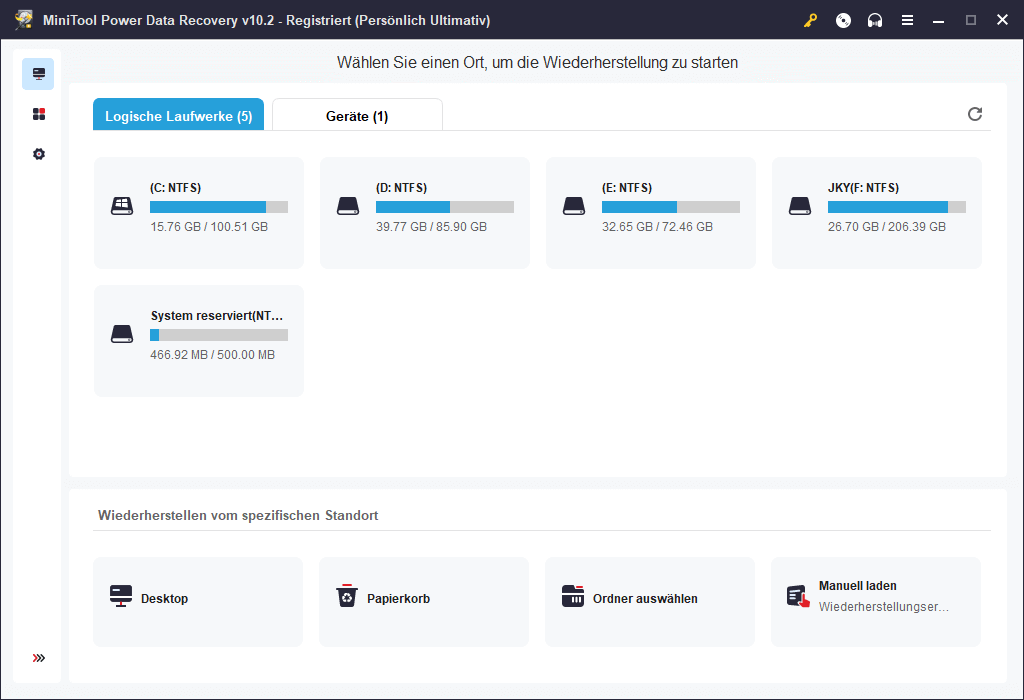
Dieses Tool kann Ihren PC nicht aktualisieren, wenn Sie das Windows 10/11 Media Creation Tool verwenden! Wie kann man das beheben?
Wenn Sie Windows 10/11 Media Creation Tool verwenden, um Ihren Computer zu aktualisieren, können Sie verschiedene Arten von Problemen wie Windows Media Creation Tool für immer stecken, Windows Media Creation Tool kann USB nicht finden, Ihr PC kann mit diesem Windows Media Creation Tool nicht aktualisiert werden, etc.
Dieses Tool kann Ihren PC nicht aktualisieren, wenn Sie das Windows Media Creation Tool zum Aktualisieren Ihres Computers verwenden, ist ein Problem, das wir nicht erwähnt haben. Es handelt sich jedoch nicht um eine seltene Situation. Viele Benutzer haben in verschiedenen Foren über dieses Problem berichtet. Wenn Sie auf dieses Problem stoßen, wird während des Windows 10/11-Setup-Prozesses die folgende Oberfläche angezeigt.
Ihr PC kann mit diesem Tool nicht aktualisiert werden.
Die Sprache oder Edition der momentan auf Ihrem PC installierten Windows-Version wird von diesem Tool nicht unterstützt.
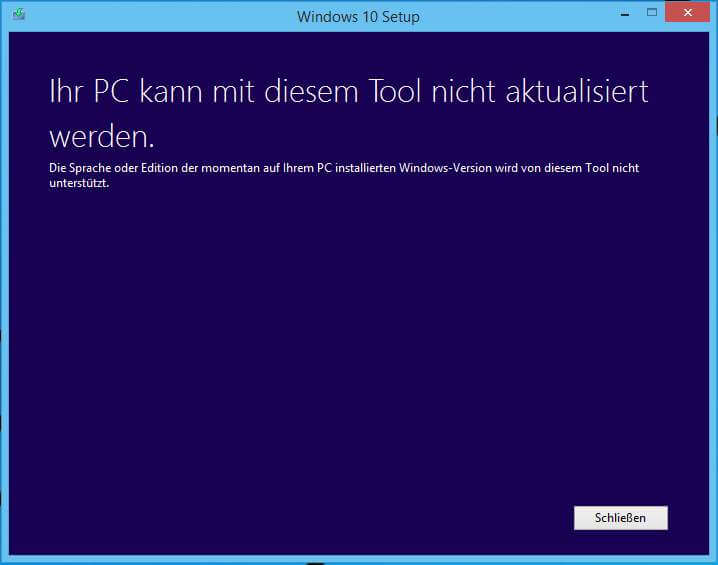
--Bild aus https://www.gutefrage.net/
Wenn Sie auf diesen Fehler stoßen, können Sie mit dem Windows-Update nicht fortfahren. Wenn Sie dennoch ein Windows-Update erhalten möchten, müssen Sie einige Maßnahmen ergreifen, um das Problem zu lösen.
Um dieses Problem zu lösen, haben wir einige nützliche Methoden zusammengestellt. Wenn Sie auch von diesem Problem geplagt werden, können Sie die folgenden Lösungen ausprobieren und sehen, ob das Problem gelöst werden kann.
Lösung 1: Überprüfen Sie die Systemanforderungen
Alle Windows-Versionen haben einige grundlegende Systemanforderungen. Wenn Ihr Gerät die grundlegenden Systemanforderungen nicht erfüllt, kann das Windows 10/11 Media Creation Tool Ihren PC nicht aktualisieren.
Bitte überprüfen Sie die folgenden Systemvoraussetzungen für Windows 10 und Windows 11.
Windows 11 Systemanforderungen:
- Prozessor: 1 GHz oder schneller mit 2 oder mehr Kernen auf einem kompatiblen 64-Bit-Prozessor oder System on a Chip (SoC).
- RAM: 4 GB.
- Speicherplatz: 64 GB oder größer.
- System-Firmware: UEFI, Secure Boot-fähig.
- TPM: TPM Version 2.0 ist aktiviert.
- Grafikkarte: Kompatibel mit DirectX 12 oder höher mit WDDM 2.0-Treiber.
- Anzeige: HD 720p-Anzeige mit einer Diagonale von mehr als 9 Zoll, 8 Bit pro Farbkanal.
Sie können mit PC Health Check überprüfen, ob Ihr Computer alle oben genannten Systemanforderungen erfüllt.
Windows 10 Systemanforderungen:
- Prozessor: 1 Gigahertz (GHz) oder schnellerer Prozessor oder SoC.
- RAM: 1 Gigabyte (GB) für 32-Bit oder 2 GB für 64-Bit.
- Festplattenspeicher: 16 GB für das 32-Bit-Betriebssystem oder 20 GB für das 64-Bit-Betriebssystem. Seit dem Update vom Mai 2019 wird dieser Wert auf 32 GB geändert.
- Grafikkarte: Kompatibel mit DirectX 9 oder höher mit WDDM 1.0-Treiber.
- Anzeige: 800 x 600.
Windows 10-Anforderungen: Kann mein Computer es ausführen?
Lösung 2: Starten Sie Ihren Computer neu
Wenn Sie Ihren Computer benutzen, werden viele temporäre Dateien auf dem Gerät erstellt. Wenn einige dieser temporären Dateien beschädigt sind oder unerwartet korrumpiert werden, kann Ihr Computer Probleme haben, wie z.B. Ihr PC kann mit diesem Tool nicht aktualisiert. Die Sprache oder die Edition der momentan auf Ihrem PC installierten Windows-Version wird von diesem Tool nicht unterstützt.
Wenn dies der Fall ist, müssen Sie diese beschädigten temporären Dateien entfernen. Wie kann man das tun? Starten Sie einfach Ihren Computer neu, dann werden alle temporären Dateien gelöscht. Es ist einfach, einen Windows-Computer neu zu starten. Wir werden die Schritte hier nicht auflisten.
Lösung 3: Laden Sie das Windows Media Creation Tool erneut herunter
Das Windows Media Creation Tool ist eine .exe-Datei, die Sie von der Windows 10/11 Software-Download-Seite herunterladen können. Wenn das Windows Media Creation Tool Ihren PC nicht aktualisieren kann, können Sie das Tool löschen und dann erneut herunterladen. Auf diese Weise können Sie ausschließen, dass das Tool versehentlich beschädigt wurde.
- Laden Sie das Windows 10 Media Creation Tool herunter.
- Laden Sie das Windows 11 Medienerstellungstool herunter.
Lösung 4: SFC und DISM ausführen
Wenn das Windows 10/11 Medienerstellungstool aufgrund des Fehlers, dass dieses Tool Ihren PC nicht aktualisieren kann, nicht funktioniert, könnten einige Systemdateien fehlen oder beschädigt sein. Um diese Möglichkeit auszuschließen, können Sie die Systemdateiprüfung verwenden, um das Windows-Betriebssystem zu scannen und Ihre Dateien wiederherzustellen.
1. Klicken Sie auf das Suchsymbol in der Taskleiste und suchen Sie nach CMD.
2. Klicken Sie mit der rechten Maustaste auf die Eingabeaufforderung in den Suchergebnissen und wählen Sie Als Administrator ausführen.
3. Wenn Sie Windows 11 oder Windows 10 verwenden, müssen Sie zuerst das Inbox Deployment Image Servicing and Management (DISM) Tool ausführen, bevor Sie SFC starten. Geben Sie also die folgenden Befehle nacheinander ein und drücken Sie nach jedem Befehl die Eingabetaste, um sie auszuführen:

Links
- Windows 11 Bluetooth-Treiber herunterladen, installieren, aktualisieren
- Herunterladen und Aktualisieren von USB-Treibern unter Windows 10
- Webcam/Kamera-Treiber Windows 10 Herunterladen & Aktualisieren
- 4 Methoden: BIOS des ASUS-Motherboards aktualisieren
- (Windows Media Creation Tool) Ihr PC kann mit diesem Tool nicht aktualisiert werden - Gelöst
Themen
MiniTool® Software Ltd. ist ein professionelles Software-Entwicklungsunternehmen und stellt den Kunden komplette Business-Softwarelösungen zur Verfügung. Die Bereiche fassen Datenwiederherstellung, Datenträgerverwaltung, Datensicherheit und den bei den Leuten aus aller Welt immer beliebteren YouTube-Downloader sowie Videos-Bearbeiter. Bis heute haben unsere Anwendungen weltweit schon über 40 Millionen Downloads erreicht. Unsere Innovationstechnologie und ausgebildeten Mitarbeiter machen ihre Beiträge für Ihre Datensicherheit und -integrität.




